1.Grafana擅長呈現資料的視覺化,這些豐富多彩的圖表,其實是直接對照到Zabbix Server中的監控項目。不論是數值抑或表達式,都可以透過模板,對應到你所需監控的項目。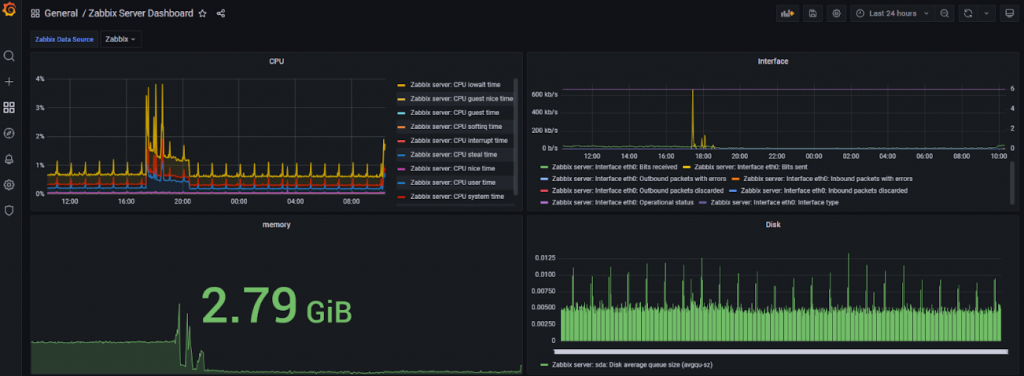
2.Query
Group:選擇監控主機群組
Host:選擇群組中的主機
Application:選擇監控服務
Item:選擇監控項
下方範例展示如何選擇CPU的15分鐘平均負載作為監控項目。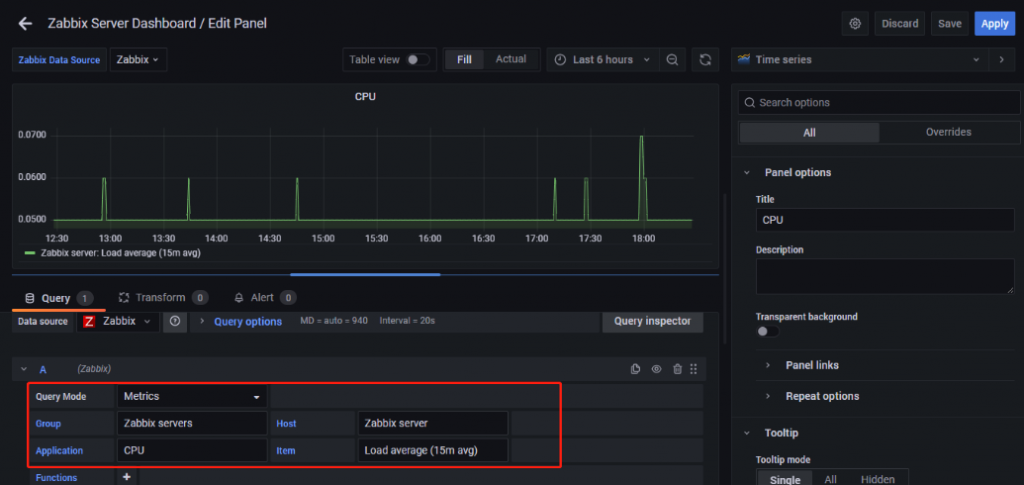
1.在Grafana設計儀錶板中,右側的選單提供了一系列的表達圖形和視覺化工具供我們使用,讓我們可以依需求靈活調整呈現的數據和視覺效果。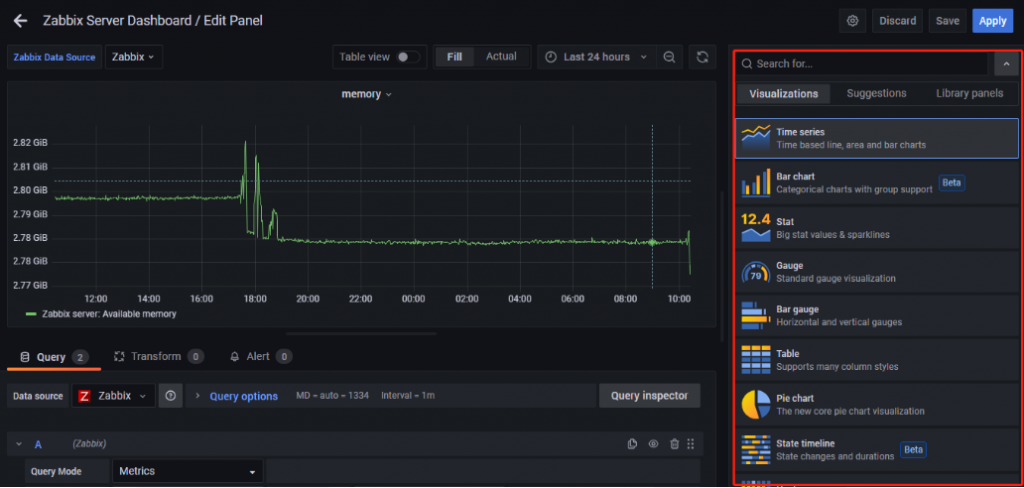
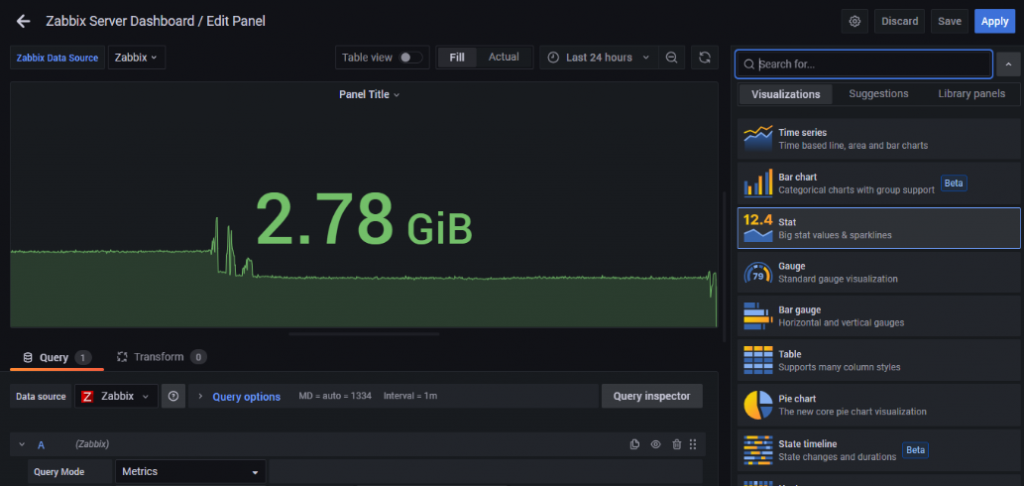
2.右側選單的下拉式功能可以選擇圖表的風格、單位和數值表示方式。將這些細節和想展現的監控項目可以手動調整,調整至最佳的展現效果。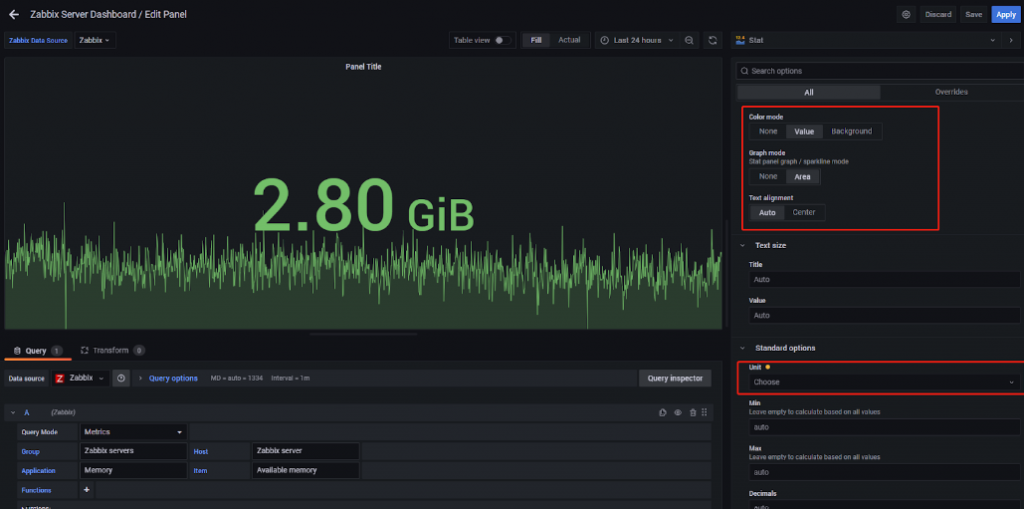
以上透過Grafana這個工具與Zabbix的結合,透過靈活的配置和直觀的設計,可以創建出既美觀又功能強大的監控界面,為數據分析和系統監控提供更高效的解決方案。
